Jika kamu adalah orang yang cukup sibuk, membuka WhatsApp dari PC atau laptop sambil bekerja adalah solusi yang baik. Dengan begitu kamu tidak perlu bolak-balik mengengok hape untuk melihat notifikasi WhatsApp atau membalas pesan yang masuk.
Sayangnya kalau kita menggunakan WhatsApp di PC, kita hanya bisa login dengan satu akun saja. Tentu bakalan repot kan kalau kita punya lebih dari satu akun WA aktif?
Untungnya ada langkah mudah untuk membuka banyak akun di WhatsAp di PC atu laptop kamu. Kamu cuma perlu menginstal aplikasi messenger client bernama Franz yang bisa kamu download secara gratis. Pada akun gratisnya, kamu bisa membuka hingga 3 akun WhatsApp yang berbeda lho!
Cara Membuka 2 WhatsApp atau Lebih dalam 1 Aplikasi
Sebagai informasi, Franz adalah aplikasi asal Austria yang bisa digunakan untuk membuka beberapa layanan sekaligus di PC Windows, Mac, dan Linux. Melalui aplikasi ini, kamu bisa membuka lebih dari 70 platform berbeda mulai dari Facebook Messenger, Slack, Telegram, Google Hangouts, Discord, Trello, dan masih banyak lagi. Dengan begitu kamu tidak perlu menginstal banyak aplikasi hanya untuk memantau beberapa akun media sosial kamu.
Pada versi gratisnya, kamu bisa membuka tiga layanan berbeda sekaligus. Jika kamu ingin bisa membuka banyak layanan dalam satu waktu, kamu bisa berlangganan mulai dari $2,99 per bulannya.
Untuk menggunakannya, kamu bisa mengikuti beberapa langkah mudah berikut ini.
1. Download dan instal aplikasi Franz
Langkah pertama yang harus kamu lakukan adalah mengunduh dan memasang aplikasi Franz di PC atau laptop kamu.
Kamu bisa mengunduh aplikasi tersebut langsung dari website resmi mereka di meetfranz.com. Setelah terpasang, jangan lupa untuk membuat akun baru.
2. Tambahkan layanan WhatsApp
Jika sudah, klik tombol Let's Go.
3. Sambungkan WhatsApp
Setelah selesai, layanan WhatsApp baru akan ditambahkan ke dasbor kamu. Yang perlu kamu lakukan selanjutnya adalah menyambungkan WhatsApp tersebut.
Caranya sendiri mirip dengan cara membuka WhatsApp melalui browser. Jadi kamu hanya perlu scan barcode saja.
4. Sambungkan akun WhatsApp lainnya
Untuk menyambungkan akun WhatsApp lainnya, pilih menu Services > Add New Service lalu pilih WhatsApp.
Bila sudah, kamu bisa melihat menu pengaturan seperti memberi nama unik untuk akun WA tersebut, mengaktifkan notifikasi dan audio, dan beberapa opsi lainnya. Jika sudah, klik tombol Save Service.
Setelah selesai, kamu bisa melihat ikon WA tersebut pada dasbor. Jangan lupa untuk menyambungkannya dengan scan barcode agar kamu bisa menggunakannya melalui Franz.
Bagaimana, mudah kan membuka banyak akun WhatsApp di PC/laptop kamu?
Tapi sama seperti membuka WA lewat browser, hp kamu juga harus terus aktif agar kamu bisa terus mendapatkan notifikasi dan membaca serta membalas pesan WA lewat aplikasi Franz. Jika sambungan internetnya terputus, maka sambungan WA kamu juga akan ikut terhenti.

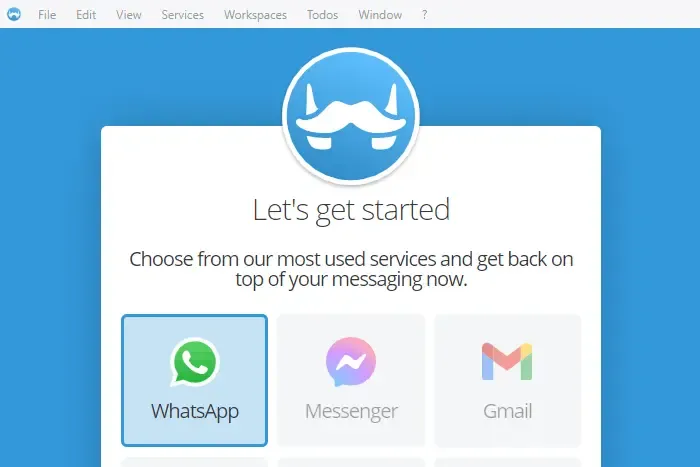


0 Komentar